Μάθημα : ΣΕΜΙΝΑΡΙΟ ΕΝΔΟΣΧΟΛΙΚΗΣ ΕΠΙΜΟΡΦΩΣΗΣ ΕΚΠΑΙΔΕΥΤΙΚΩΝ ΓΕΛ ΓΑΖΙΟΥ
Κωδικός : 1778010379
ΕΦΑΡΜΟΓΕΣ ΔΙΑΔΡΑΣΤΙΚΗΣ ΟΘΟΝΗΣ SAMSUNG BLACK MONITOR
Στην ενότητα αυτή θα μελετήσεις υλικό για τη χρήση εφαρμογών στη διαδραστική οθόνη που θα διευκολύνουν τη διδασκαλία σου.
ΕΦΑΡΜΟΓΗ SCREEN SHARE
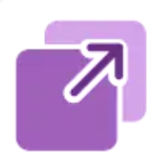
Η εφαρμογή Screen Share επιτρέπει τη σύνδεση smartphone, tablet, Windows PC & Mac PC ασύρματα με τη Διαδραστική Οθόνη.
Μέσω της εφαρμογής:
✓ έως και 9 χρήστες μπορούν συγχρόνως να κάνουν κοινή χρήση την οθόνη τους στη Δ.Ο.
✓ ένας χρήστης κάθε φορά μπορεί να προβάλλει ένα αρχείο, μία φωτογραφία ή ένα βίντεο στη Δ.Ο. σε πραγματικό χρόνο.
✓ ένας χρήστης μπορεί να χρησιμοποιεί την κάμερα της συσκευής του (λ.χ. smartphone/tablet) για να μεταδίδει ζωντανές εικόνες στη Δ.Ο. σε πραγματικό χρόνο.
✓ όλοι οι χρήστες μπορούν να βλέπουν στην οθόνη της συσκευής τους το περιεχόμενο που προβάλλεται στη Δ.Ο.
✓ αρχεία από τη Δ.Ο. μπορούν εύκολα να αποσταλούν σε οποιεσδήποτε συνδεδεμένες με την εφαρμογή Share συσκευές.
✓ επιτρέπεται η αξιοποίηση της συσκευής ως τηλεχειριστήριο για τη διαχείριση της Δ.Ο.
✓ δίνεται η δυνατότητα διαφόρων γρήγορων ελέγχων από τη Δ.Ο.
ΥΛΙΚΟ ΓΙΑ ΜΕΛΕΤΗ
Άνοιξε ή/και κατέβασε τo παρακάτω αρχείo για να βρεις αναλυτικές οδηγίες για τη χρήση της εφαρμογής Screen Share (Διαμοιρασμός οθόνης) της διαδραστικής οθόνης.
ΕΦΑΡΜΟΓΗ Note
Note (Σημείωση)
Η επιλογή του εργαλείου δημιουργίας Σημείωσης (Note) εισάγει ένα πλαίσιο επάνω από την οθόνη, το οποίο επιτρέπει τη δημιουργία σημείωσης. Μόλις δημιουργηθεί η σημείωση εμφανίζεται αυτόματα στην επάνω δεξιά γωνία της σελίδας της εφαρμογής Note. Επιλέγοντας τη σημείωση που έχετε εισάγει, μπορείτε να τη μετακινήσετε εντός της σελίδας ή να αξιοποιήσετε τα εργαλεία που εμφανίζονται για να την επεξεργαστείτε.
Mind map (Νοητικός χάρτης)
Η επιλογή του εργαλείου δημιουργίας Νοητικού χάρτη (Mind Map) εμφανίζει στη σελίδα έναν νοητικό χάρτη.
ΥΛΙΚΟ ΓΙΑ ΜΕΛΕΤΗ
Άνοιξε ή/και κατέβασε τo παρακάτω αρχείo για να βρεις αναλυτικές οδηγίες για τη χρήση της εφαρμογής Note της διαδραστικής οθόνης.
ΕΦΑΡΜΟΓΗ PIP
Η εφαρμογή PIP (Picture In Picture) είναι προεγκατεστημένη στο περιβάλλον Android και προσφέρει τη δυνατότητα προβολής ενός μικρού παραθύρου, στο οποίο προβάλλεται περιεχόμενο από μια συσκευή εισόδου, όπως ένας συνδεδεμένος υπολογιστής, εντός του περιβάλλοντος εργασίας Android.
Πλεονεκτήματα της χρήσης της εφαρμογής PIP:
•Ταυτόχρονη χρήση δύο λειτουργικών συστημάτων: Η εφαρμογή PIP επιτρέπει την προβολή και διαχείριση ενός δεύτερου λειτουργικού συστήματος (όπως, Windows του OPS ή άλλη περιφερειακή συσκευή) μέσα στο περιβάλλον Android, μέσω ενός παραθύρου. Έτσι, παρέχεται η δυνατότητα ταυτόχρονης εργασίας στο περιβάλλον Android της διαδραστικής οθόνης και στο λειτουργικό Windows του OPS ή σε άλλη περιφερειακή συσκευή (λ.χ. laptop), χωρίς την ανάγκη εναλλαγής μεταξύ τους.
• Ευκολία στη χρήση: Η ενεργοποίηση και η χρήση της λειτουργίας PIP είναι απλή και διαισθητική, χωρίς να απαιτείται πολύπλοκη παραμετροποίηση.
• Εξοικονόμηση χρόνου: Δυνατότητα παρακολούθησης περιεχομένου χωρίς να διακόπτεται η κύρια δραστηριότητα.
• Ευελιξία: Το παράθυρο PIP μπορεί να μετακινείται και να προσαρμόζεται σε μέγεθος, ώστε να μην εμποδίζει την προβολή της κύριας οθόνης.
• Εκπαιδευτική υποστήριξη: Ιδανική για την ταυτόχρονη χρήση εκπαιδευτικού υλικού και άλλων εφαρμογών, όπως σημειώσεις ή πλατφόρμες επικοινωνίας.
• Ευκολία πρόσβασης σε εξωτερικές πηγές: Παρέχει τη δυνατότητα προβολής περιεχομένου από εξωτερικές συσκευές (π.χ. υπολογιστές) απευθείας στο περιβάλλον Android.
• Βελτίωση εμπειρίας χρήστη: Δημιουργεί μια πιο διαδραστική και ευχάριστη εμπειρία χρήσης, επιτρέποντας μεγαλύτερη ευελιξία στην εργασία ή την ψυχαγωγία.
ΥΛΙΚΟ ΓΙΑ ΜΕΛΕΤΗ
Άνοιξε ή/και κατέβασε τo παρακάτω αρχείo για να βρεις αναλυτικές οδηγίες για τη χρήση της εφαρμογής PIP της διαδραστικής οθόνης.
Χρήσιμες συμβουλές
- Από τη νέα σχολική χρονιά κάθε οθόνη θα έχει μία επέκταση για την τοποθέτηση του usb stick.
- Εἀν βρίσκεσαι σε περιβάλλον Android κάνε ασφαλή κατάργηση του usb stick πριν το αφαιρέσεις, πατώντας στο κουμπί εξαγωγή στον Αναζητητή.
- Σε περιβάλλον Windows η κατάργηση γίνεται με τον γνωστό τρόπο.
- Καλό είναι να κλείνεις τα παράθυρα εργασίας και τις σελίδες στον φυλλομετρητή που έχεις ανοίξει.
- Κάνε αποσύνδεση από προσωπικούς λογαριασμούς, εφόσον χρειάστηκε να τους χρησιμοποιήσεις για λόγους ασφαλείας δεδομένων και υλικού.
- Αποθήκευε το υλικό σου σε προσωπικό χώρο ώστε η μνήμη του μηχανήματος να είναι όσο το δυνατό απαλλαγμένη από φορτίο.
- Εάν εἰσαι ο τελευταίος που χρησιμοποιεί την οθόνη, τερμάτισε τη λειτουργία του και πάτα και το κουμπί on/off.